Fjerne Lucid Movies (Veiledning for fjerning)
Lucid Movies fjerningsguide
Hva er Lucid Movies?
Siden mange PC-brukere liker å se film eller TV-serier, kan programvaren Lucid Movies enkelt lure nettbrukere til å installere det ved å tilby nettbaserte filmer kostnadsfritt. Dette er dessverre ikke et bra program, og dersom du ikke ønsker å utsette systemet ditt for ulik risiko, bør du unngå å installere det på datamaskinen din. Denne artikkelen om Lucid Movies forklarer hvordan programmet fungerer, hvordan det kommer inn i datasystemet uten brukerens godkjennelse, og gir dessuten veiledning både for manuell og automatisk fjerning av Lucid Movies.
Hva er kjent om Lucid Movies-viruset?
Dette programmet tilhører «adware»-kategorien, og er dessuten et potensielt uønsket program (PUP). Når det kommer inn i offerets datasystem igangsetter det ulike skadelige aktiviteter. Det innhenter for eksempel informasjon om nettleseraktivitetene dine, som nylige spørringer, nedlastinger og nettleserhistorikk. I tillegg innhenter det personlig informasjon som du tilbyr. Se på denne uttalelsen i personvernerklæringen til Lucid Movies:
«During the process of registering on our site, participating in various offers, completing surveys, […] we collect additional information that you may disclose, including for example mobile telephone number, fax number, payment information (e.g., credit card number and billing address), credit information, social security number, health information and personal preferences regarding lifestyle, products or services.«
Du bør tenke nøye igjennom om du virkelig ønsker å bruke tjenestene til dette villedende programmet og la utviklerne få din personlige informasjon. Basert på de personlige og ikke-personlige dataene som Lucid Movie innhenter, genererer og viser det utallige falske annonser som kan irritere deg til døde. Disse annonsene oppstår hver gang du bruker nettleseren din. Annonser fra Lucid Movies viser normalt prissammenligninger, rabattkoder, kuponger og andre shopping-relaterte tilbud. Vær oppmerksom på at disse annonsene normalt ikke kommer med reelle tilbud. De vil kun at du skal klikke på dem. Du bør ikke gjøre dette, ettersom du ved å klikke på en av annonsene fra Lucid Movies aktiverer en villedende hyperlenke som åpner en av de mange forhåndsbestemte tredjeparts nettsidene som tilhører sponsorene til Lucid Movies.
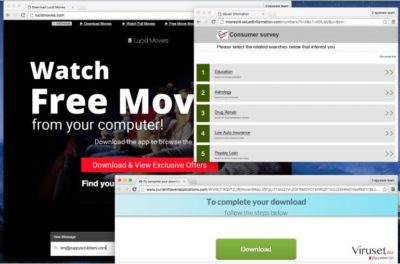
Slike nettsider kan være veldig skadelige, så du bør være forsiktig. Unngå å laste ned filer, programmer eller tvilsomme oppdateringer fra tredjeparts nettsider. Enkelte av dem kan være infisert med eller til og være med buntet med malware. Derfor bør du sikre datamaskinen din ved å fjerne Lucid Movies adware fra systemet. Vi anbefaler på det sterkeste at du gjør det automatisk med et vel ansett antimalware-program, for eksempel FortectIntego.
Hvordan har Lucid Movies kapret PC-en min uten min godkjennelse?
Normalt klarer dette villedende programmet å komme seg inn i datamaskinen sammen med andre gratisprogrammer. Denne indirekte distribusjonsmetoden kalles «bundling». Lucid Movies-viruset presenteres normalt som en «anbefalt nedlasting» som kan legges til enhver gratis programvare. På grunn av dette bør du aldri velge standard/rask installasjon, ettersom dette innebærer en forhåndsvalgt godkjenning om å installere ekstra programvare uten engang å informere deg om dem. For å unngå installasjon av uønskede programmer anbefaler vi at du velger avansert eller tilpasset installasjon av ny programvare på PC-en din.
Dersom Lucid Movies har infiltrert datasystemet ditt uten din godkjennelse, anbefaler vi at du fjerner det ved å bruke et antispyware-program. Dersom du ønsker å fjerne det manuelt kan du bla til neste side der du finner instruksjoner for manuell fjerning av Lucid Movies.
Lucid Movies fjerningsmetode
Vi føler at vi allerede har gitt deg nok grunner til å at du bør eliminere Lucid Movies-viruset fra datamaskinen din. Dessverre kan vi ikke finne en eneste positiv egenskap hos dette programmet. Vi tviler på at det er en lovlig kilde til å se filmer på nettet, og det er dessuten usannsynlig at det er i stand til å tilby komplette filmer. På grunn av dette foreslår vi at du fjerner Lucid Movies fra datamaskinen din snarest. Du kan velge den fjerningsmetoden som passer til dine behov. Dersom du kun ønsker å fjerne akkurat dette programmet kan du følge veiledningen for manuell fjerning som gis nedenfor. Dersom du ønsker å skanne datamaskinen din og beskytte den fra spyware og malware kan du installere et antispyware-program og kjøre et systemskann med den.
Du kan reparere virusskade ved bruk av FortectIntego. SpyHunter 5Combo Cleaner og Malwarebytes er anbefalt for å søke etter potensielt uønskede programmer og virus med tilhørende filer og registeroppføringer.
Manuell Lucid Movies fjerningsguide
Avinstaller fra Windows
For å fjerne Lucid Movies fra Windows 10/8, følger du disse stegene:
- Åpne Kontrollpanel via søkefeltet i Windows, og trykk Enter eller klikk på søkeresultatet.
- Under Programmer, velger du Avinstaller et program.

- Finn oppføringer tilknyttet Lucid Movies i listen (eller andre nylig installerte programmer som ser mistenkelige ut).
- Høyreklikk på programmet og velg Avinstaller.
- Hvis Brukerkontokontroll-vinduet dukker opp, klikker du på Ja.
- Vent til avinstallasjonsprosessen er fullført, og klikk på OK.

Hvis du bruker Windows 7/XP, følger du disse instruksjonene:
- Klikk på Windows Start > Kontrollpanel i panelet til høyre (hvis du bruker Windows XP, klikker du på Legg til eller fjern programmer).
- I kontrollpanelet velger du Programmer > Avinstaller et program.

- Velg det uønskede programmet ved å klikk på det.
- Klikk på Avinstaller/endre øverst.
- I vinduet som dukker opp, klikker du Ja for å bekrefte.
- Klikk OK når prosessen er fullført.
Fjern Lucid Movies fra Mac OS X system
Fjern filer fra Programmer-mappen:
- I menyen velger du Gå > Programmer.
- Se etter alle tilhørende oppføringer i mappen Programmer.
- Klikk på appen og dra den til søppelmappen (eller høyreklikk og velg velg Flytt til søppelkurv\\)

For å fjerne et uønsket program, åpner du mappene Application Support, LaunchAgents og LaunchDaemons. Her sletter du alle relevante filer:
- Velg Gå > Gå til mappe.
- Skriv inn /Library/Application Support, klikk på Gå eller trykk Enter.
- Se etter tvilsomme oppføringer i mappen Application Support og slett dem.
- Åpne deretter mappene /Library/LaunchAgents og /Library/LaunchDaemons på samme måte og slett alle tilhørende .plist-filer.

Tilbakestill MS Edge/Chromium Edge
Slett uønskede utvidelser fra MS Edge:
- Klikk på Meny (tre horisontale prikker øverst til høyre i nettleservinduet) og velg Utvidelser.
- Fra listen, velger du utvidelsen. Klikk på girikonet.
- Klikk på Avinstaller nederst.

Fjern informasjonskapsler og annen nettleserdata:
- Klikk på Meny (tre horisontale prikker øverst til høyre i nettleservinduet) og velg Personvern og sikkerhet.
- Under Fjern nettleserdata, klikker du på Velg hva du vil fjerne.
- Velg alt (bortsett fra passord, men du bør eventuelt inkludere medielisenser) og klikk på Fjern.

Tilbakestill ny fane-side og startside:
- Klikk på menyikonet og velg Innstillinger.
- Velg Ved oppstart.
- Klikk på Deaktiver hvis du finner mistenkelige domener.
Tilbakestill MS Edge hvis ovennevnte steg ikke fungerer:
- Trykk på Ctrl + Shift + Esc for å åpne oppgavebehandleren.
- Klikk på Flere detaljer nederst i vinduet.
- Velg fanen Detaljer.
- Bla nedover og finn alle oppføringer med navnet Microsoft Edge. Høyreklikk på alle disse og velg Avslutt oppgave for å stanse MS Edge fra å kjøre.

Hvis dette ikke hjelper, må du bruke en metode for avansert tilbakestilling av Edge. Merk at du må sikkerhetskopiere dataene dine før du fortsetter.
- Finn følgende mappe på datamaskinen din: C:\\Brukere\\%username%\\AppData\\Local\\Packages\\Microsoft.MicrosoftEdge_8wekyb3d8bbwe.
- Trykk på Ctrl + A for å velge alle mapper.
- Høyreklikk på dem og velg Slett.

- Høyreklikk på Start-knappen og velg Windows PowerShell (Admin).
- Når det nye vinduet åpnes, kopierer og limer du inn følgende kommando, og klikker på Enter:
Get-AppXPackage -AllUsers -Name Microsoft.MicrosoftEdge | Foreach {Add-AppxPackage -DisableDevelopmentMode -Register “$($_.InstallLocation)\\AppXManifest.xml” -Verbose

Instruksjoner for Chromium-basert Edge
Slett utvidelser i MS Edge (Chromium):
- Åpne Edge og velg Innstillinger > Utvidelser.
- Slett uønskede utvidelser ved å klikke på Fjern.

Tøm hurtigminnet og nettleserdata:
- Klikk på Meny og gå til Innstillinger.
- Velg Personvern og tjenester.
- Under Fjern nettlesingsdata, velger du Velg hva du vil fjerne.
- Under Tidsintervall, velger du Alt.
- Velg Fjern nå.

Tilbakestill Chromium-basert MS Edge:
- Klikk på Meny og velg Innstillinger.
- På venstre side velger du Tilbakestill innstillinger.
- Velg Gjenopprett innstillinger til standardverdier.
- Bekreft med Tilbakestill.

Tilbakestill Mozilla Firefox
Fjern skadelige utvidelser:
- Åpne Mozilla Firefox og klikk på Meny (tre horisontale linjer øverst til høyre i vinduet).
- Klikk på Utvidelser.
- Velg utvidelser som er knyttet til Lucid Movies og klikk på Fjern.

Tilbakestill startsiden:
- Klikk på de tre horisontale linjene øverst til høyre for å åpne menyen.
- Velg Innstillinger.
- Under Hjem angir du ønsket nettsted som skal åpnes hver gang du starter Mozilla Firefox.
Fjern informasjonskapsler og nettstedsdata:
- Klikk på Meny og velg Alternativer.
- Gå til Personvern og sikkerhet.
- Bla nedover for å finne Infokapsler og nettstedsdata.
- Klikk på Tøm data…
- Velg Infokapsler og nettstedsdata og Hurtiglagret nettinnhold og klikk på Tøm.

Tilbakestill Mozilla Firefox
Hvis Lucid Movies ikke ble fjernet etter å ha fulgt instruksjonene ovenfor, kan du tilbakestille Mozilla Firefox:
- Åpne Mozilla Firefox og klikk på Meny.
- Gå til Hjelp og velg Feilsøking.

- Under Gi Firefox en overhaling klikker du på Tilbakestill Firefox…
- I popup-vinduet som dukker opp klikker du på Tilbakestill Firefox for å bekrefte. Lucid Movies skal da bli fjernet.

Tilbakestill Google Chrome
Slett ondsinnede utvidelser fra Google Chrome:
- Åpne menyen i Google Chrome (tre vertikale prikker øverst til høyre) og velg Flere verktøy > Utvidelser.
- I det nye vinduet ser du alle installerte utvidelser. Avinstaller alle mistenkelige tilleggsprogrammer som kan være tilknyttet Lucid Movies ved å klikke på Fjern.

Slett nettleserdata og hurtigminnet i Chrome:
- Klikk på Meny og velg Innstillinger.
- Under Personvern og sikkerhet velger du Slett nettleserdata.
- Velg Nettleserlogg, Informasjonskapsler og andre nettstedsdata samt Bufrede bilder og filer
- Klikk på Slett data.

Endre startside:
- Klikk på menyen og velg Innstillinger.
- Se etter mistenkelige sider som Lucid Movies under Ved oppstart.
- Klikk på Åpne en bestemt side eller et sett med sider og klikk på de tre prikkene for å få tilgang til Fjern-alternativet.
Tilbakestill Google Chrome:
Hvis ingen av disse løsningene hjelper, kan du tilbakestille Google Chrome for å eliminere alle Lucid Movies-komponenter:
- Klikk på Meny og velg Innstillinger.
- Under Innstillinger blar du nedover og klikker på Avanserte.
- Bla nedover til du finner Tilbakestill og rydd opp.
- Klikk på Tilbakestill innstillinger til standardverdiene.
- Bekreft ved å klikke på Tilbakestill innstillinger for å fullføre fjerning av Lucid Movies.

Tilbakestill Safari
Fjern uønskede utvidelser fra Safari:
- Klikk på Safari > Valg…
- I det nye vinduet velger du Utvidelser.
- Velg den uønskede utvidelsen tilknyttet Lucid Movies og velg Avinstaller.

Fjern informasjonskapsler og annen nettsidedata fra Safari:
- Klikk på Safari > Tøm logg…
- I nedtrekksmenyen under Tøm, velger du Hele loggen.
- Bekreft med Tøm logg.

Hvis ovennevnte steg ikke hjelper, kan du prøve å tilbakestille Safari:
- Klikk på Safari > Valg…
- Gå til Avansert.
- Velg Vis Utvikle-menyen i menylinjen.
- Fra menylinjen klikker du på Utvikle og velger deretter Tøm buffere.

Etter avinstallering av dette potensielt uønskede programmet (PUP) og fiksing av nettleserne dine, anbefaler vi at du skanner PC-systemet ditt med en vel ansett anti-spionvare. Dette hjelper deg med å bli kvitt Lucid Movies registerspor og identifiserer dessuten relaterte parasitter og mulige malware-infeksjoner på datamaskinen din. For å gjøre dette kan du bruke våre mest populære malware-fjernere: FortectIntego, SpyHunter 5Combo Cleaner eller Malwarebytes.
Anbefalt for deg
Velg riktig nettleser og øk sikkerheten med et VPN-verktøy
Det blir stadig viktigere å beskytte personvernet sitt på nettet, blant annet for å unngå lekkasje av personopplysninger og phishing-svindel. Et av de viktigste tiltakene er å legge til et ekstra sikkerhetslag ved å velge den sikreste og mest private nettleseren. Selv om nettlesere ikke gir komplett beskyttelse og sikkerhet, er noen av dem mye bedre ved sandboxing, HTTPS-oppgradering, aktiv innholdsblokkering, blokkering av sporere, beskyttelse mot phishing og lignende personvernrelaterte funksjoner.
Det er også mulig å legge til et ekstra beskyttelseslag og skape en helt anonym nettleseropplevelse ved hjelp av et Private Internet Access VPN. Denne programvaren omdirigerer trafikken via ulike servere, slik at IP-adressen og din geografiske posisjon skjules. Disse tjenestene har dessuten strenge retningslinjer mot loggføring, noe som betyr at ingen data blir loggført, lekket eller delt med tredjeparter. Kombinasjonen av en sikker nettleser og et VPN gir deg muligheten til å surfe sikkert på nettet uten å bli spionert på eller hacket av nettkriminelle.
Sikkerhetskopier filer til senere, i tilfelle malware-angrep
Programvareproblemer skapt av malware eller direkte datatap på grunn av kryptering kan føre til problemer eller permanent skade på enheten din. Når du har oppdaterte sikkerhetskopier, kan du enkelt gjenopprette filene dine etter slike hendelser. Det er nødvendig å oppdatere sikkerhetskopiene dine etter eventuelle endringer på enheten. På denne måten kan du starte på nytt fra der du var da du mistet data på grunn av malware-angrep, problemer med enheten eller annet.
Når du har tidligere versjoner av alle viktige dokumenter eller prosjekter, kan du unngå mye frustrasjon og store problemer. Sikkerhetskopier er praktisk når malware dukker opp ut av det blå. Bruk Data Recovery Pro for å gjenopprette systemet ditt.























